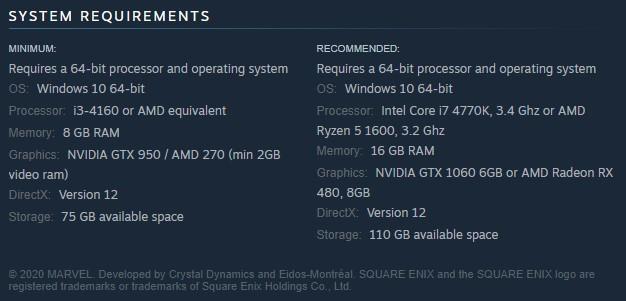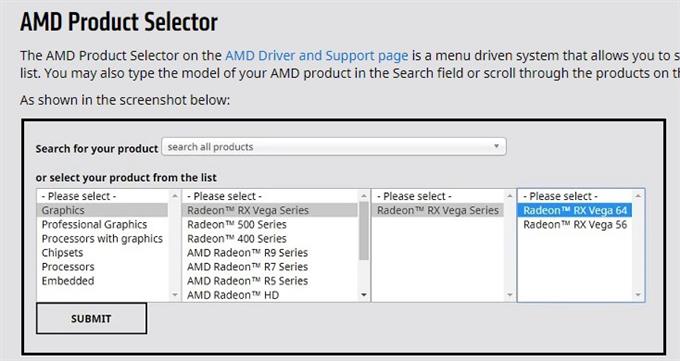Treten beim Spielen von Marvels Avengers Absturzprobleme auf? Wenn Sie dies tun, sind Sie nicht allein. Viele PC-Spieler haben sich an uns gewandt, um dieses Problem zu melden. Deshalb haben wir diesen Artikel zur Fehlerbehebung erstellt, damit Sie wissen, welche Dinge Sie versuchen sollten.
Was sind die Gründe für Marvels Avengers-Absturzprobleme?
Die folgenden Dinge sind einige der häufigsten Gründe für Spielabstürze. Wenn Sie feststellen, dass Avengers regelmäßig auf Sie stoßen, ist es wichtig, die Ursache des Problems zu kennen.
Rächer stürzen aufgrund zufälliger Fehler ab.
Neue Spiele sind anfangs anfällig für Fehler und Störungen. Wenn Avengers auf Ihrem PC selten abstürzt, ist dies möglicherweise auf zufällige Faktoren in Ihrem System zurückzuführen und kein ernstes Spielproblem.
Spieledateien sind beschädigt.
In einigen Fällen können Spiele abstürzen, weil ihre Dateien beschädigt sind. Dies kann nach einem Systemupdate, nach der Installation eines neuen Programms oder aufgrund von Malware geschehen. Systemweite Änderungen wie nach der Installation eines wichtigen Updates für Ihr Betriebssystem können dazu führen, dass einige Spiele zufällig abstürzen.
Ein anderes Programm stört das System oder das Spiel.
Programme von Drittanbietern können manchmal Probleme mit anderen Anwendungen oder Spielen verursachen. Wenn Sie bemerkt haben, dass Marvels Avengers nach dem Hinzufügen eines neuen Programms abstürzen, stört diese neue Anwendung möglicherweise das Spiel.
PC hat Treiberprobleme.
Grafikkarten müssen regelmäßig aktualisiert werden, um mit neuen Softwareversionen oder Spielen ordnungsgemäß zu funktionieren. Das Ausführen veralteter GPU-Treiber ist in der Tat einer der häufigsten Gründe für viele Spielprobleme. Stellen Sie sicher, dass Ihr PC regelmäßig Treiber herunterlädt und installiert, insbesondere für Ihre Grafikkarte.
Der PC erfüllt nicht die Systemanforderungen von Avengers.
Schließlich sollten Sie sicherstellen, dass Ihr PC für das Spielen von Avengers ausgestattet ist. Nachfolgend finden Sie die Spezifikationen, auf die Sie abzielen sollten, um ein reibungsloses Segeln beim Spielen dieses Spiels zu gewährleisten.
PC-Mindestanforderungen für Marvels Avengers:
- Benötigt einen 64-Bit-Prozessor und Betriebssystem
- Betriebssystem: Windows 10 64-Bit
- Prozessor: i3-4160 oder AMD-Äquivalent
- Erinnerung: 8 GB RAM
- Grafik: NVIDIA GTX 950 / AMD 270 (min. 2 GB Video-RAM)
- DirectX: Version 12
- Lager: 75 GB verfügbarer Speicherplatz
Empfohlene Systemanforderungen für Avengers:
Um sicherzustellen, dass das Spiel optimal läuft, z. B. Avengers in hohen Einstellungen, sollten Sie für Ihren PC die folgenden Spezifikationen haben:
- Benötigt einen 64-Bit-Prozessor und Betriebssystem
- Betriebssystem: Windows 10 64-Bit
- Prozessor: Intel Core i7 4770K, 3,4 GHz oder AMD Ryzen 5 1600, 3,2 GHz
- Erinnerung: 16 GB RAM
- Grafik: NVIDIA GTX 1060 6 GB oder AMD Radeon RX 480, 8 GB
- DirectX: Version 12
- Lager: 110 GB verfügbarer Speicherplatz
So beheben Sie das Absturzproblem von Avengers?
Wenn bei Marvels Avengers Absturzprobleme auftreten, ist möglicherweise eine dieser Lösungen die Lösung.
- Stellen Sie sicher, dass Ihr PC die Mindestanforderungen für Avengers erfüllt.
Wie oben erwähnt, möchten Sie sicherstellen, dass Ihr PC dieses Spiel unterstützt. Sehen Sie sich die genannten Spezifikationen an und sehen Sie, dass Sie Ihr Gerät aktualisieren müssen.
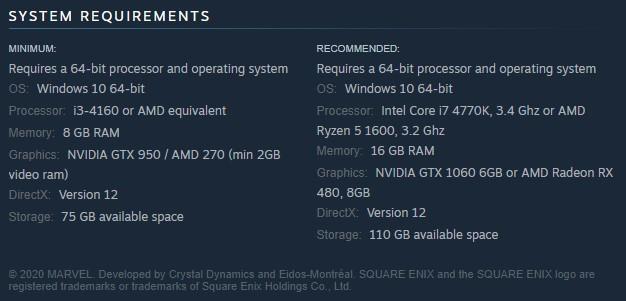
- Installieren Sie Spiel- und Software-Updates.
Das Aktualisieren Ihrer Spiele ist eine der einfachsten Möglichkeiten, um Probleme zu vermeiden. Updates bringen auch Lösungen für bekannte Fehler, sodass Sie sie installieren möchten, sobald sie verfügbar sind.
- Achten Sie auf Ihre Grafikkartentreiber.
Die Aktualisierung Ihrer GPU ist eine weitere einfache Lösung für Spielprobleme.
Lesen Sie die folgenden Links, um Ihre GPU zu aktualisieren:
So suchen und installieren Sie GPU-Treiber-Updates | NVIDIA
So suchen Sie nach AMD GPU-Treiber-Updates
- Starten Sie Marvels Avengers neu.
Manchmal ist alles, was Sie tun müssen, um ein abstürzendes Spiel zu reparieren, einen Neustart. Verwenden Sie den Task-Manager (STRG + ALT + ENTF), um sicherzustellen, dass Sie das Spiel ordnungsgemäß neu starten. Suchen Sie auf der Registerkarte „Prozesse“ nach Marvels Avengers-Spiel, markieren Sie es und wählen Sie die Schaltfläche „Aufgabe beenden“, um es zu schließen.
Wenn Sie Avengers auf Steam spielen, ist es auch eine gute Idee, den Steam-Client neu zu starten.
Besser noch, starten Sie Ihren PC einfach neu, ziehen Sie ihn für etwa 30 Sekunden aus der Steckdose und starten Sie anschließend alles neu. Dies ist normalerweise effektiv, um ein System zu reparieren, wenn es längere Zeit ausgeführt wurde. - Schließen Sie andere Anwendungen, die Sie nicht benötigen.
Wenn Sie Marvels Avengers zusammen mit anderen Programmen spielen, können Sie möglicherweise Absturzprobleme beseitigen, indem Sie Anwendungen von Drittanbietern schließen. Öffnen Sie dazu einfach den Task-Manager und verwalten Sie die nicht benötigten Programme.
- Programme löschen.
Wenn Avengers zu diesem Zeitpunkt immer noch abstürzt, möchten Sie herausfinden, ob eine Drittanbieteranwendung das Problem verursacht. Sie möchten diesen Weg gehen, wenn Sie feststellen, dass das Spiel nach der Installation eines neuen Programms Probleme hat. Löschen Sie einfach das Programm und prüfen Sie, ob das Entfernen aus dem System das Absturzproblem beheben kann.
- Suchen Sie nach beschädigten Spieledateien.
Wenn Sie Marvels Avengers von Steam gekauft haben, sollten Sie die Spieledateien reparieren. Dies kann hilfreich sein, wenn der Hauptgrund für den Absturz des Spiels in beschädigten Dateien liegt. Erfahren Sie, wie Sie Spieledateien über diesen Link überprüfen oder verifizieren:
So überprüfen Sie die Integrität von Spieledateien, um das Steam-Problem zu beheben
- Deinstallieren Sie Marvels Avengers und installieren Sie sie erneut.
Wenn alles andere fehlschlägt, sollten Sie das Spiel löschen und neu installieren. Beachten Sie, dass diese Option nur der letzte Ausweg sein sollte, da es Stunden dauern kann, bis Sie das Spiel erneut herunterladen.
Empfohlene Lektüre:
- So beheben Sie Probleme mit dem Absturz und dem Einfrieren von NBA 2K21 | PC | 2020
- So setzen Sie das Passwort für das PlayStation-Netzwerkkonto zurück | 2020 | NEU 2020!
- So beheben Sie Crusader Kings 3 wird nicht gestartet oder stürzt ab | 2020
- So beheben Sie Nintendo Switch-Netzwerkeinstellungen werden nicht unterstützt Fehler
Besuchen Sie unseren androidhow Youtube Channel für weitere Videos und Tutorials zur Fehlerbehebung.